Problème Office 365 - Comment réparer «votre compte n'autorise pas la modification sur un Mac»
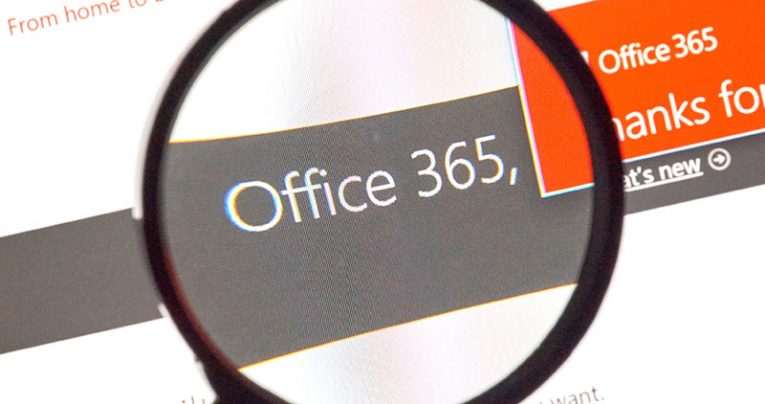
Office 365 propose des produits Microsoft populaires tels que Word, Excel, Outlook, etc. à ses utilisateurs. Tous ces produits sont parmi les outils les plus couramment utilisés pour le formatage, l'organisation et la personnalisation des documents. Microsoft publie des mises à jour régulières pour son package Office afin que les utilisateurs puissent vivre une expérience optimale.
Étant donné qu'Office 365 est l'une des nouvelles applications par abonnement publiées par Microsoft, elle est constamment mise à jour pour supprimer les bogues et les vulnérabilités et garder les clients de Microsoft heureux et satisfaits.
Cependant, certains utilisateurs de Mac ont souligné que malgré l'achat de logiciels Office 365 sous licence officiels avec des logiciels Mac à jour, leurs outils de documentation comme Word ont commencé à se bloquer de manière inattendue et à afficher des messages d'erreur tels que: "Votre compte ne permet pas de modifier sur un Mac. Pour en savoir plus, contactez votre administrateur à propos de votre plan de bureau. " Ces plaintes d'utilisateurs indiquent que tous les outils fonctionnaient correctement avant l'installation d'Office 365.
Table of Contents
Comment corriger l'erreur «Modification non autorisée» sur les applications Office sur Mac
Le cœur du problème vient de la capacité (in) du logiciel à détecter les licences correctes, qui empêche les utilisateurs payants de modifier leurs documents.
De plus, Microsoft a repéré des erreurs avec certains fichiers, qui provoquent la même erreur. Nous discuterons des méthodes appropriées pour supprimer ces fichiers et corriger l'erreur dans cet article. Lisez la suite si vous avez ce problème.
Assurez-vous d'avoir la bonne licence.
Afin de vous assurer que vous disposez d'une licence authentique, vous devez les suivre. Une fois cela vérifié, vous devez procéder à la suppression des fichiers à l'origine des problèmes. Vous pouvez le faire en
les localiser dans le Finder et les effacer. Voici une liste détaillée:
- Connectez-vous au portail Office 365, en cliquant sur ce lien: http://portal.office.com
- Cliquez sur l'icône Paramètres , puis sur Office 365.
- Appuyez sur Abonnements.
- Ensuite, regardez sous la section Licences pour vérifier si vous disposez de la dernière version de bureau d'Office 365.
- Ensuite, déconnectez-vous de votre compte et fermez toutes les applications bureautiques.
- Accédez à votre dossier Bibliothèque, puis ouvrez les conteneurs de groupe, sélectionnez les fichiers suivants: "UBF8T346G9.ms", "UBF8T346G9.Office", "UBF8T346G9.OfficeOsfWebHost" et supprimez-les s'ils s'y trouvent.
- Maintenant, reconnectez-vous et relancez vos applications bureautiques.
Si nous avons tout fait correctement, ils fonctionneront sans se bloquer maintenant. Sinon, nous allons essayer notre deuxième option sur la liste.
Désinstaller et réinstaller Office 365
Si vous vous êtes assuré que vos licences sont authentiques et que vous avez supprimé les fichiers à l'origine du problème, mais que vous obtenez toujours l'erreur, votre problème réside probablement dans le logiciel lui-même. Il y a une corruption de données quelque part dans ses fichiers, et la meilleure façon de faire face à la corruption de logiciels est la réinstallation. Voici comment supprimer et réinstaller Office 365 sur Mac:
- Lancez le Finder et appuyez sur Applications.
- Appuyez sur la touche COMMANDE pour sélectionner toutes les applications Office comme Word, Outlook pour les applications Mac.
- Cliquez sur Ctrl et appuyez sur les applications sélectionnées.
- Déplacez-les dans la corbeille.
Une fois qu'il a été supprimé, vous pouvez réinstaller Office 365.
Activer Office
Certaines applications locales Office 365 comme Word ne parviennent pas à détecter qu'elles sont correctement activées. Microsoft pense qu'il existe plusieurs causes profondes à ce problème et suggère de vérifier votre abonnement et de leur fournir une capture d'écran de vos licences.
Cependant, si vous ne voulez pas attendre Microsoft, vous pouvez résoudre le problème vous-même en procédant comme suit:
- Appuyez sur Activer Office et connectez-vous à votre compte Microsoft.
- Attendez qu'il s'active.
- Démarrez les applications.





